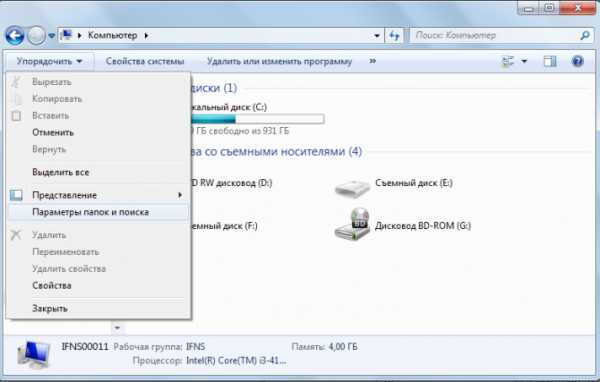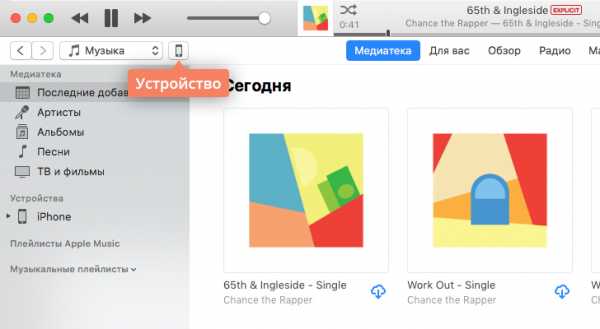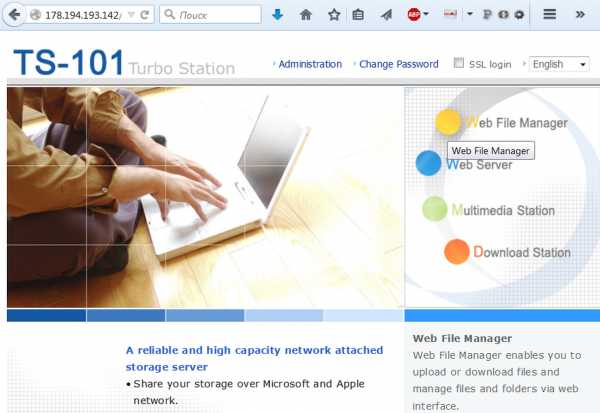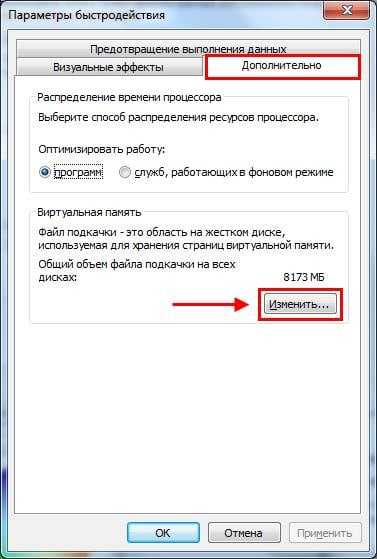Как открыть vhd файл
Чем открыть VHD
Иногда при использовании ПК может возникать необходимость установки нескольких операционных систем, управляемых из-под основной ОС. Это позволяют сделать виртуальные жесткие диски, сохраняемые в формате VHD. Сегодня мы расскажем о способах открытия подобной разновидности файлов.
Открытие файлов VHD
Формат VHD, расшифровываемый также как «Virtual Hard Disk», предназначен для хранения различных версий ОС, программ и многих других файлов. Используются подобные образы разными средствами виртуализации, включая стандартные средства Windows. По ходу статьи мы уделим внимание открытию указанного формата, опуская большинство подробностей, связанных с его содержимым. Обо всех интересующих вас нюансах вы можете узнать из других наших инструкций или обратившись в комментариях.
Примечание: Существует также формат VHDX, являющийся более современной версией рассматриваемого типа файлов и поддерживаемый в ОС не ниже Windows 8.
Читайте также: Как создать и пользоваться виртуальным жестким диском
Способ 1: Oracle VirtualBox
Если у вас имеется VHD с операционной системой, можно прибегнуть к использованию программных средств виртуализации. Существует несколько вариантов подходящего софта, однако мы рассмотрим загрузку ОС через VirtualBox. При этом если у вас уже есть готовая машина в данной программе, VHD можно подключить как дополнительный накопитель.
Скачать VirtualBox
Создание системы
- Откройте программу и на главной панели управления нажмите кнопку «Создать». Это также можно сделать через выпадающий список «Машина».
- Укажите имя новой машины, выберите тип и версию системы. Все данные должны полностью соответствовать ОС, записанной на виртуальный жесткий диск.
Выделите объем оперативной памяти, используемой при работе виртуальной машины.
- На следующем шаге установите маркер рядом с пунктом «Использовать существующий виртуальный жесткий диск» и кликните по иконке рядом с ниже расположенной строкой.
- При помощи кнопки «Добавить» перейдите к окну выбора файлов.
На ПК найдите, выделите и откройте нужный образ.
Дальше щелкните по кнопке «Выбрать» на нижней панели.
- Воспользуйтесь кнопкой «Создать», чтобы завершить процедуру добавления новой виртуальной машины.
- Для запуска системы и, соответственно, доступа к файлам на виртуальном жестком диске, нажмите «Запустить». По необходимости не забудьте настроить виртуальную машину должным образом.
В случае успеха на экране появится система, находящаяся внутри VHD-файла. При этом доступ к файлам возможен через проводник запущенной ОС.
Подключение диска
- Открыть файл VHD также можно путем его подключения в качестве дополнительного накопителя виртуальной машины. Для этого на вкладке с ОС в VirtualBox нажмите кнопку «Настроить».
- Перейдите на страницу «Носители» и на верхней панели в одноименном блоке нажмите кнопку «Добавляет жесткий диск».
- В открывшемся окне необходимо указать вариант «Выбрать существующий диск».
- Кнопкой «Добавить» выберите нужный вам образ VHD на компьютере.
После этого кнопкой «Выбрать» подтвердите его добавление.
- Теперь окно с настройками можно закрыть кликом на «ОК».
- Для проверки, а также доступа к файлам с выбранного VHD-образа, запустите виртуальную машину. Если все было выполнено в точности по инструкции, среди дисков появится подключенный.
Более подробно о работе VirtualBox нами было рассказано в другой статье на сайте, с которой следует ознакомиться, если у вас возникают какие-либо проблемы или вопросы.
Читайте также: Как пользоваться VirtualBox
Способ 2: Средства Windows
Наиболее доступным вариантом для рядового пользователя Windows являются стандартные средства системы, но только если она не ниже седьмой версии. В таких дистрибутивах расположение, наименование и прочие аспекты нужных разделов практически идентичны. На Windows XP, так или иначе, потребуются дополнительные средства.
- Через меню «Пуск» перейдите к разделу «Управление компьютером».
- Через меню в левой части окна переключитесь на вкладку «Управление дисками».
- На верхней панели разверните список «Действие» и выберите пункт «Присоединить виртуальный жесткий диск».
- После этого следует нажать «Обзор».
Среди файлов на ПК найдите нужный образ, выделите его и воспользуйтесь кнопкой «Открыть»
Если нужно, отметьте пункт «Только для чтения» и подтвердите подключение нажатием «ОК».
- В зависимости от содержимого диска дальнейшие действия могут отличаться. Например, если образ содержит один и более раздел, его можно будет увидеть среди прочих устройств в окне «Этот компьютер».
При использовании только что созданного образа он не будет отображен. Доступ к нему можно получить с помощью специальных программ, вроде Acronis Disk Director или MiniTool Partition Wizard.
Как именно пользоваться новым подключенным диском, решать только вам. На этом мы завершаем настоящий раздел статьи и надеемся, что у вас получилось добиться необходимого результата.
Читайте также: Как удалить виртуальный жесткий диск в Windows 7 или в Windows 10
Заключение
При работе с VHD-образами стоит учитывать возможности вашего ПК, так как не все машины способны на виртуализацию ОС. Мы же рассмотрели как универсальный способ чтения данного формата, так и стандартные средства системы, вместе с тем являющиеся лучшим вариантом. Этого вполне достаточно, и потому желаем вам удачи с открытием подобных файлов.
Мы рады, что смогли помочь Вам в решении проблемы.Опишите, что у вас не получилось. Наши специалисты постараются ответить максимально быстро.
Помогла ли вам эта статья?
ДА НЕТЧто обозначает расширение VHD и как его открыть
В 2005 году разработчиками Microsoft был представлен новый формат – VHD. Он позволяет создавать образы виртуальных жёстких дисков, которые можно использовать для размещения программ, дополнительных операционных систем и других файлов в качестве образов. Это даёт возможность открывать и тестировать старые программы и приложения на другой виртуальной ОС без какого-либо дополнительного компьютерного оборудования. Содержимое виртуальной машины определяется этими файлами и располагается на хостовой операционке. Открывать файл VHD можно с помощью специального софта виртуализации. Рассмотрим базовый набор операций, выполняемых с такими элементами.

Работа с расширением VHD.
Что обозначает расширение VHD
Формат VHD (Virtual Hard Disc) – это расширение, имеющее структуру винчестера: файловую систему, разделы, папки и так далее. Как уже говорилось выше, компоненты запускаются с помощью программ визуализации.
Основные операции
Такие элементы можно создавать, присоединять и отсоединять, сжимать, удалять, конвертировать и многое другое. Далее рассмотрим подробно, как использовать расширение VHD.
Как открыть файл VHD
Существует несколько вариантов открытия файлов. Разработчики Microsoft активно поддерживают этот формат и выпускают специализированные приложения для работы с ним. Утилиты VirtualBox и Microsoft Virtual PC дают возможность запускать ОС непосредственно с хостовой. Таким образом, у вас на компьютере может быть и Windows, и Linux одновременно.
Способ 1. Чтобы открыть образ и сделать содержимое доступным для просмотра, делаем следующее:
- Нажимаем на него правой кнопкой мыши.
- В контекстном меню нажимаем «Подключить».
- Ждём, пока диск монтируется.
Всё, теперь вам доступна файловая система. Отключить его можно вкладкой «Извлечь» через правое нажатие кнопкой мыши.
Способ 2. Работать с VHD-расширением можно через базовое управление.
- Нажимаем правым кликом на меню «Пуск».
- Выбираем раздел «Управление дисками».
- Находим вкладку «Действия» — «Присоединить виртуальный жёсткий диск».
- С помощь
Как открыть файлы VDI, VHD, VMDK (образы дисков виртуальных машин)
Файлы VDI, VHD, VMDK — что это?
Файлы VDI, VHD, VMDK — это различные виды виртуальных дисков, используемых в программах для создания и запуска виртуальных компьютеров, таких как VirtualBox.
Смотрите также: Полное руководство по VirtualBox
Виртуальный диск — это файл, который в виртуальной машине является диском, и в котором хранятся все данные виртуального компьютера.
Посмотреть содержимое файловой системы, конечно же, можно запустив виртуальную машину и открыв файловый менеджер. Эта статья расскажет о другом способе — как просмотреть содержимое виртуального диска из хост машины без запуска гостевой системы.
Описанным способом можно просмотреть содержимое следующих видов виртуальных дисков:
- VDI — VirtualBox Disk Image (образ диска VirtualBox, в программе VirtualBox используется по умолчанию при создании новых виртуальных машин)
- VHD — Virtual Hard Disk (виртуальный жёсткий диск)
- VMDK — Virtual Machine Disk (диск виртуальной машины)
Как открыть образы дисков виртуальных машин
Прежде чем мы приступим к отрытию этих файлов, напомню, что на всех дисках используется одна из файловых систем. Это справедливо и для виртуальных дисков — они все отформатированы в NTFS, FAT32, EXT4 или в какую-то другую файловую систему.
Связанная статья: Что такое файловая система и почему их так много?
Описанный в этой статье способ позволяет просматривать содержимое файлов VDI, VHD, VMDK и извлекать их разделы какую бы файловую систему вы не использовали. Но кроме извлечения разделов, вы можете просматривать их содержимое если они используют одну из следующих файловых систем: NTFS, FAT32, EXT4, EXT3, EXT2, SquashFS или cramfs.
В любом случае извлечённый таким образом образ раздела можно просмотреть в специализированной программе, даже если он в другой, не поддерживаемой файловой системе.
Просматривать виртуальные жёсткие диски, извлекать их разделы и просматривать эти разделы можно программой 7-Zip.
Начните с установки программы 7-Zip, как это сделать подробно описано в статье «Бесплатная альтернатива WinRAR».
Откройте 7-Zip, для этого в общесистемный поиск введите «7-Zip» и запустите программу.
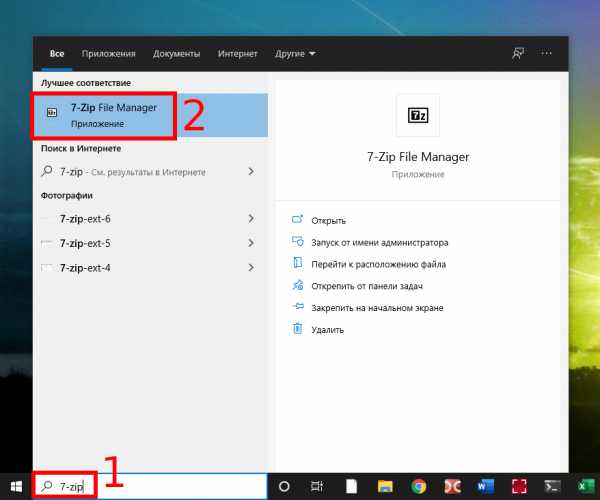
Поднимаясь на один уровень вверх и переходя в папки, перейдите в окне программы 7-Zip к образу диска виртуальной машины.
И откройте его двойным кликом прямо в 7-Zip.
Вы увидите список разделов. Даже если у вас один диск, при установке многие операционные системы создают несколько разделов. Например, Windows создаёт 4 раздела, а Linux 2 или 3 раздела (основной, загрузочный диск и файл подкачки).
Вы можете посмотреть содержимое любого из этих разделов прямо в 7-Zip, либо извлечь их для дальнейшего анализа другими средствами.
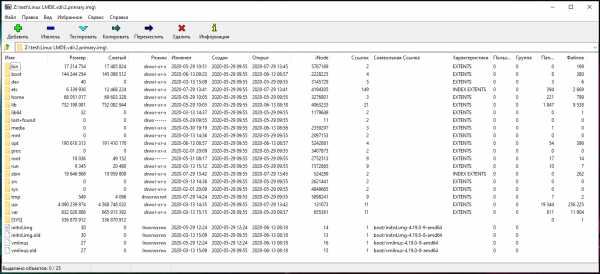
Вы можете переходить в любые папки и просматривать любые файлы.
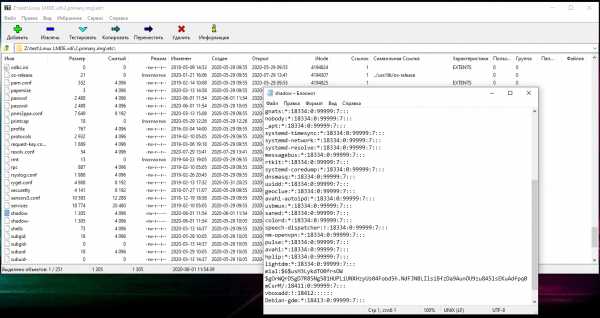
Итак, с помощью 7-Zip можно открыть и извлечь файлы из виртуальных дисков без запуска виртуальной машины и даже без установки программ для запуска виртуальных машин.
Связанные статьи:
Что это и как его открыть?
Если ваш файл VHD связан с аппаратным обеспечением на вашем компьютере, чтобы открыть файл вам может потребоваться обновить драйверы устройств, связанных с этим оборудованием.
Эта проблема обычно связана с типами мультимедийных файлов, которые зависят от успешного открытия аппаратного обеспечения внутри компьютера, например, звуковой карты или видеокарты. Например, если вы пытаетесь открыть аудиофайл, но не можете его открыть, вам может потребоваться обновить драйверы звуковой карты.
Совет: Если при попытке открыть файл VHD вы получаете сообщение об ошибке, связанной с .SYS file, проблема, вероятно, может быть связана с поврежденными или устаревшими драйверами устройств, которые необходимо обновить. Данный процесс можно облегчить посредством использования программного обеспечения для обновления драйверов, такого как DriverDoc.
Как открыть файл VHD? Расширение файла .VHD
Virtual PC Virtual Hard Disk
Что такое файл VHD?
VHD - это файл, который содержит виртуальный образ жесткого диска , используемый Microsoft Windows Virtual PC. Один VHD-файл может содержать все данные, хранящиеся на физическом жестком диске, сохраненные в одной структуре - разделы, системные файлы, обычные файлы и папки.
Возможности, вытекающие из файлов VHD
Файлы VHD обычно используются в качестве дисков виртуальных машин, что позволяет устанавливать и запускать несколько операционных систем без необходимости иметь несколько физических дисков или отдельных компьютеров. Это дает много возможностей, например: поддержка программ и приложений в разных средах. VHD-файлы также позволяют восстанавливать только выбранные каталоги или весь жесткий диск.
Краткая история формата VHD
Формат VHD был создан компанией Connectix, купленной в 2003 году корпорацией Microsoft, которая и создала продукт Mircosoft Virtual PC. С 2005 года Microsoft развернула бесплатную лицензию для формата VHD. В 2012 году были представлены определенные обновления, которые были развернуты в новом формате - VHDX.
Типы файлов VHD
Файлы VHD могут быть идентифицированы в нескольких типах, что облегчает управление ими. Это:
- фиксированный образ жесткого диска - имеет фиксированный размер, равный размеру жесткого диска;
- динамический образ жесткого диска - размер файла равен размеру файлов на виртуальном диске и дополнительно размеру заголовка файла;
- образ разностного диска - отдельный файл, который работает при условии, что текущий диск является материнским;
- связанный - содержит только ссылку на физический диск.
Программы, которые поддерживают VHD расширение файла
Следующий список содержит программы, сгруппированные по 3 операционным системам, которые поддерживают VHD файлы. VHD файлы можно встретить на всех системных платформах, включая мобильные, но нет гарантии, что каждый из них будет должным образом поддерживать такие файлы.
Программы, обслуживающие файл VHD
Updated: 12/15/2019
Как открыть файл VHD?
Проблемы с доступом к VHD могут быть вызваны разными причинами. К счастью, наиболее распространенные проблемы с файлами VHD могут быть решены без глубоких знаний в области ИТ, а главное, за считанные минуты. Мы подготовили список, который поможет вам решить ваши проблемы с файлами VHD.
Шаг 1. Скачайте и установите Microsoft Virtual Server
Основная и наиболее частая причина, препятствующая открытию пользователями файлов VHD, заключается в том, что в системе пользователя не установлена программа, которая может обрабатывать файлы VHD. Этот легкий. Выберите Microsoft Virtual Server или одну из рекомендованных программ (например, 7-Zip, VMware Workstation, Microsoft Virtual PC) и загрузите ее из соответствующего источника и установите в своей системе.
Файл VHD – чем открыть, описание формата
Чем открыть, описание – 2 формата файла
- Виртуальный жесткий диск Virtual PC - Образы дисков
- Исходный код VHDL - Скрипты, исходный код
Virtual PC Virtual Hard Disk
Тип данных: Двоичный файл
Mime-type: application/x-vhd
Разработчик: Microsoft
Заголовок и ключевые строки
HEX: 63 6F 6E 65 63 74 69 78
ASCII: conectix
Подробное описание
Файл VHD - это образ жесткого диска виртуального компьютера (виртуальной машины), созданного в программе виртуализации Windows Virtual PC. Файл включает данные о разделах, файловой системе, файлах и папках на виртуальном жестком диске. Образы жестких дисков VHD могут быть смонтированы в Microsoft Windows Server 2008 и таких программах виртуализации, как VirtualBox и VMware. Содержимое файла VHD также можно просмотреть с помощью программы 7-Zip. В новых версиях Virtual PC используется расширенный формат виртуальных жестких дисков - VHDX, поддерживающий дополнительные возможности.
Как, чем открыть файл .vhd?
Инструкция - как выбрать программу из списка, скачать и использовать ее для открытия файла
Похожие форматы
.vgz - Сжатый аудиофайл видеоигры.md - Файл игры SEGA Mega Drive.yml - Документ YAML.x_t - 3D-модель Parasolid.nef - Файл изображения в формате RAW с камеры Nikon 2. Исходный код VHDLVHDL Source File
Тип данных: Текстовый файл
Разработчик: Неизвестно
Подробное описание
Файл содержит исходный код описания аппаратуры интегральных схем на языке VHDL (Very high speed integrated circuits Hardware Description Language), который используется при проектировании и изготовлении микросхем и прочих электронных компонентов вычислительных систем. Файл VHD имеет текстовый формат и может быть открыт как с помощью специализированных программ, так и в простом текстовом редакторе.
Как, чем открыть файл .vhd?
Инструкция - как выбрать программу из списка, скачать и использовать ее для открытия файла
Похожие форматы
.cue - Информация о звуковых дорожках CD.000 - Образ диска Virtual CD (ISO).mde - Файл модуля ArchiCAD Educational Version.p - Подключаемый модуль LightWave.cd - Класс диаграммы Visual StudioДля более точного определения формата и программ для открытия файла используйте функцию определения формата файла по расширению и по данным (заголовку) файла.
| VHD-файл - это файл образа виртуального диска, созданный Microsoft. Программное обеспечение виртуального ПК. В нем хранится все содержимое виртуального диска. Открыть vhd файл, пожалуйста, следуйте инструкциям
Связанные темы: Откройте файл WIM |
Открытых файлов VHD с WinZip
- 5 звезд на CNET
Что такое расширение файла VHD?
Файл виртуального жесткого диска (VHD) - это файл, который действует как виртуальный жесткий диск и может содержать все, что есть на жестком диске, например файловую систему, файлы, папки и многое другое. Поскольку физические компьютеры могут загружаться с VHD, формат VHD полезен для настройки определенной комбинации программного обеспечения, которое можно легко развернуть для группы пользователей в сети.И это позволяет ИТ-администраторам легко изменять программное обеспечение, развернутое в группе, в любое время. WinZip Enterprise включает поддержку файлов VHD. Теперь, когда вы знаете, что такое файл VHD, прочтите, чтобы узнать, как распаковать файлы VHD.
Как открыть файлы VHD
- Сохраните файл .vhd на рабочий стол. Если ваш сжатый файл был загружен с веб-сайта, его можно сохранить в папке «Загрузки» в ваших документах или в каталоге пользователя.
- Запустите WinZip из меню «Пуск» или ярлыка на рабочем столе.Откройте сжатый файл, щелкнув Файл> Открыть. Если ваша система имеет расширение сжатого файла, связанное с программой WinZip, просто дважды щелкните файл.
- Выберите все файлы и папки внутри сжатого файла. Или выберите несколько файлов или папок, которые вы хотите открыть, удерживая клавишу CTRL и щелкая по ним левой кнопкой мыши.
- Щелкните «Распаковать» одним щелчком мыши и выберите «Распаковать на ПК» или «Облако» на панели инструментов WinZip на вкладке «Распаковать / Поделиться».
- Выберите папку назначения для размещения распаковываемых файлов и нажмите кнопку «Распаковать».
- Найдите извлеченные файлы в папке назначения.
Открытие файлов VHD в Windows или Mac
- WinZip 25
- Windows 10
- Окна 8
- Windows 7
- Windows Vista
- Windows XP
- Internet Explorer 8 или новее
- WinZip Mac 8
- Mac OS X 10.8, 10.9 или 10.10
- 64-разрядный процессор Intel
- поддерживает дисплеи Apple Retina
WinZip открывает и извлекает сжатые архивные файлы VHD и многие другие форматы.
Мы разработали WinZip для открытия и извлечения из самого широкого диапазона форматов файлов, включая все следующие:
Загрузите WinZip сейчас, чтобы открыть файл (ы) VHD, а затем наслаждайтесь всем, что может предложить самая популярная в мире утилита сжатия, включая простейшее и наиболее практичное сжатие файлов, шифрование, упаковку, управление файлами и возможности резервного копирования данных.
.
Открыть файл VHD
Чтобы открыть файл VHD, вам необходимо найти приложение, которое работает с таким файлом. Расширение файла VHD используется операционными системами для распознавания файлов с содержимым типа VHD. Вот некоторая информация, которая поможет вам начать работу.
Как открыть файл VHD
- Чтобы узнать, есть ли у вас приложение, поддерживающее формат файла VHD, вам нужно дважды щелкнуть файл.
- Это либо откроет его с помощью соответствующего приложения, либо Windows предложит вам найти приложение для файла с расширением VHD в Интернете или на локальном компьютере.
- Если на вашем компьютере нет приложения, которое может открывать файлы VHD, вам необходимо поискать в Интернете, какое приложение может открывать файлы VHD.
Назначение файла VHD
Расширения файлов помогают компьютерам находить правильное приложение для определенных файлов. Операционные системы не будут проверять содержимое файлов, которые нужно открыть, но вместо этого они немедленно определяют расширение файла и соответствующее приложение, которое может открывать файлы VHD. Это помогает компьютеру организовать свои функции и работать намного быстрее.Большинство операционных систем (Windows) требуют использования расширений файлов, а другие - нет (Unix).
Эти расширения файлов также полезны для нас. Просто посмотрев на имя файла, мы можем определить, какая информация хранится в нем и какие приложения могут открывать эти файлы. Вы замечали, что когда ваш компьютер получает неизвестный файл, он запрашивает у вас разрешение на поиск связанной программы, чтобы открыть его, или искать эти программы в Интернете? Да! Эти расширения файлов облегчают работу компьютера.Если с файлом не связано ни одного приложения, компьютер немедленно попросит помощи у пользователя в поиске исходных файлов.
VHD File Applications
Если вы знаете, какое приложение открывает файл с расширением VHD и оно не упоминается на нашем сайте, напишите нам через контактную форму.
Подробнее о том, как открывать файлы VHD, читайте в других статьях на этом сайте.
Наполнение этого веб-сайта информацией и его поддержка - постоянный процесс.Мы всегда приветствуем отзывы и вопросы, которые можно отправить, посетив страницу «Свяжитесь с нами». Однако, поскольку этот веб-сайт посещает много пользователей, а наша команда довольно мала, мы не сможем лично следить за каждым запросом. Спасибо за Ваше понимание.
.Как открыть файл с расширением VHD?
Что такое файл VHD?
VHD - это файл, который содержит виртуальный образ жесткого диска , используемый Microsoft Windows Virtual PC. Один файл VHD может содержать все данные, хранящиеся на физическом жестком диске, сохраненные точно в одной и той же структуре - разделы, системные файлы, обычные файлы и папки.
Возможности, связанные с файлами VHD
файлов VHD обычно используются как диски виртуальных машин, что позволяет устанавливать и запускать несколько операционных систем без необходимости иметь несколько физических дисков или отдельных компьютеров.Это открывает множество возможностей, например: поддержка программ и приложений в различных средах. Файлы VHD также позволяют восстановить только выбранные каталоги или весь жесткий диск.
Краткая история формата VHD
ФорматVHD был создан компанией Connectix, купленной в 2003 году корпорацией Microsoft, которая затем создала продукт Mircosoft Virtual PC. С 2005 года Microsoft развернула бесплатную лицензию на формат VHD. В 2012 году были внесены некоторые обновления, которые были развернуты в новом формате - VHDX.
Типы файлов VHD
файлов VHD можно разделить на несколько типов, что упрощает управление ими. Это:
- фиксированный образ жесткого диска - имеет фиксированный размер, равный размеру жесткого диска;
- динамический образ жесткого диска - размер файла равен размеру файлов на виртуальном диске и дополнительно размеру заголовка файла;
- образ разностного диска - отдельный файл, работающий при условии, что текущий диск является материнским;
- связанный - содержит только ссылку на физический диск.
Программы, поддерживающие расширение файла VHD
В следующем списке содержатся программы, сгруппированные по 3 операционным системам, которые поддерживают файлы VHD. Файлы VHD можно встретить на всех системных платформах, включая мобильные, однако нет гарантии, что каждый из них будет правильно поддерживать такие файлы.
Обновлено: 15.12.2019
Как открыть файл VHD?
Проблемы с доступом к VHD могут быть вызваны разными причинами.К счастью, наиболее распространенные проблемы с файлами VHD могут быть решены без глубоких знаний в области ИТ, а главное, за считанные минуты. Мы подготовили список, который поможет вам решить ваши проблемы с файлами VHD.
Шаг 1. Загрузите и установите Microsoft Virtual Server
Основная и наиболее частая причина, мешающая пользователям открывать файлы VHD, заключается в том, что в системе пользователя не установлена программа, которая может обрабатывать файлы VHD.Этот простой. Выберите Microsoft Virtual Server или одну из рекомендуемых программ (например, 7-Zip, VMware Workstation, Microsoft Virtual PC), загрузите ее из соответствующего источника и установите в своей системе. Полный список программ, сгруппированных по операционным системам, можно найти выше. Если вы хотите загрузить установщик Microsoft Virtual Server наиболее безопасным способом, мы рекомендуем вам посетить веб-сайт Microsoft Corporation и загрузить его из официальных репозиториев.
Шаг 2.Убедитесь, что у вас установлена последняя версия Microsoft Virtual Server
.Вы по-прежнему не можете получить доступ к файлам VHD, хотя в вашей системе установлен Microsoft Virtual Server ? Убедитесь, что программное обеспечение обновлено. Также может случиться так, что создатели программного обеспечения, обновляя свои приложения, добавляют совместимость с другими, более новыми форматами файлов. Если у вас установлена более старая версия Microsoft Virtual Server, она может не поддерживать формат VHD. Последняя версия Microsoft Virtual Server должна поддерживать все форматы файлов, которые совместимы со старыми версиями программного обеспечения.
Шаг 3. Назначьте виртуальный сервер Microsoft для файлов VHD
Если у вас установлена последняя версия Microsoft Virtual Server, но проблема не устранена, выберите ее в качестве программы по умолчанию, которая будет использоваться для управления VHD на вашем устройстве. Метод довольно прост и мало отличается в разных операционных системах.
Процедура смены программы по умолчанию в Windows
- Если щелкнуть VHD правой кнопкой мыши, откроется меню, в котором вы должны выбрать опцию «Открыть с помощью»
- Выберите Выбрать другое приложение → Другие приложения
- Чтобы завершить процесс, выберите Искать другое приложение на этом ПК и с помощью проводника файлов выберите папку установки Microsoft Virtual Server.Подтвердите, отметив Всегда использовать это приложение для открытия окна VHD файлов и нажав кнопку ОК.
Процедура изменения программы по умолчанию в Mac OS
- В раскрывающемся меню, доступ к которому можно получить, щелкнув файл с расширением VHD, выберите Информация
- Найдите параметр Открыть с помощью - щелкните заголовок, если он скрыт
- Выберите Microsoft Virtual Server и нажмите «Изменить для всех»...
- Если вы выполнили предыдущие шаги, должно появиться сообщение: Это изменение будет применено ко всем файлам с расширением VHD . Затем нажмите кнопку «Продолжить», чтобы завершить процесс.
Шаг 4. Убедитесь, что файл VHD заполнен и не содержит ошибок
Вы внимательно выполнили шаги, перечисленные в пунктах 1-3, но проблема все еще существует? Вы должны проверить, является ли файл правильным файлом VHD.Отсутствие доступа к файлу может быть связано с различными проблемами.
1. VHD может быть заражен вредоносным ПО - обязательно просканируйте его антивирусом.
Если файл заражен, вредоносная программа, находящаяся в файле VHD, препятствует попыткам его открытия. Рекомендуется как можно скорее просканировать систему на наличие вирусов и вредоносных программ или использовать онлайн-антивирусный сканер. Если файл VHD действительно заражен, следуйте приведенным ниже инструкциям.
2.Убедитесь, что структура файла VHD не повреждена
Вы получили VHD-файл от другого человека? Попросите его отправить его еще раз. Возможно, файл не был должным образом скопирован в хранилище данных, является неполным и поэтому не может быть открыт. При загрузке файла с расширением VHD из Интернета может произойти ошибка, приводящая к неполному файлу. Попробуйте скачать файл еще раз.
3.Проверьте, есть ли у пользователя, под которым вы вошли, права администратора.
Для открытия некоторых файлов требуются повышенные права доступа. Переключитесь на учетную запись с необходимыми привилегиями и попробуйте снова открыть файл виртуального жесткого диска Virtual PC.
4. Убедитесь, что в системе достаточно ресурсов для запуска Microsoft Virtual Server
Операционные системы могут иметь достаточно свободных ресурсов для запуска приложения, поддерживающего файлы VHD.Закройте все запущенные программы и попробуйте открыть файл VHD.
5. Убедитесь, что у вас установлены последние версии драйверов и системных обновлений и исправлений
Последние версии программ и драйверов могут помочь вам решить проблемы с файлами Virtual PC Virtual Hard Disk и обеспечить безопасность вашего устройства и операционной системы. Устаревшие драйверы или программное обеспечение могли привести к невозможности использования периферийного устройства, необходимого для обработки файлов VHD.
.Открыть файл vhd
Расширение файла vhd связано с виртуальным жестким диском . Образ диска для Microsoft Virtual Server. Microsoft установила формат файла Virtual Hard Disk (VHD) в качестве стандарта для запуска и управления виртуальными машинами с помощью Microsoft Virtual Server 2005.
Формат файла VHD обеспечивает ряд типов дисков, включая динамически расширяемые, связанные, отменяющие и разностные диски.
Формат виртуального жесткого диска (VHD) - это общедоступная спецификация формата образа, которая позволяет инкапсулировать жесткий диск в отдельный файл для использования операционной системой в качестве виртуального диска, как и физические жесткие диски. .
На этих виртуальных дисках могут размещаться собственные файловые системы (NTFS, FAT, exFAT и UDFS), а также поддерживаться стандартные дисковые и файловые операции. Поддержка VHD API позволяет управлять виртуальными дисками. Виртуальные диски, созданные с помощью VHD API, могут работать как загрузочные диски.
Расширение vhd файла также связано с полным резервным копированием ПК в Windows Vista.
vhd файлов используются для восстановления всей системы или только определенных каталогов из резервной копии.Microsoft добавила несколько новых функций в Windows Virtual PC, чтобы упростить его использование и помочь вам запускать многие старые приложения Windows XP в Windows 7.
Обновлено: 8 марта 2020 г.
.Управление виртуальными жесткими дисками (VHD)
- 2 минуты на чтение
В этой статье
Применимо к: Windows 10, Windows 8.1, Windows Server (полугодовой канал), Windows Server 2016, Windows Server 2012 R2, Windows Server 2012
В этом разделе описано, как создавать, подключать и отключать виртуальные жесткие диски с помощью управления дисками.Виртуальные жесткие диски (VHD) - это файлы виртуализированных жестких дисков, которые после подключения выглядят и работают почти так же, как и физический жесткий диск. Чаще всего они используются с виртуальными машинами Hyper-V.
Просмотр VHD в управлении дисками
Виртуальные жесткие дискиотображаются в Управлении дисками как физические диски. Когда виртуальный жесткий диск подключен (то есть становится доступным для использования в системе), он отображается синим цветом. Если диск отсоединен (то есть становится недоступным), его значок становится серым.
Создание VHD
Примечание
Для выполнения этих шагов вы должны быть членом группы «Операторы резервного копирования» или «Администраторы » как минимум.
Для создания VHD
-
В меню Action выберите Create VHD .
-
В диалоговом окне Create and Attach Virtual Hard Disk укажите как расположение на физическом компьютере, где вы хотите сохранить файл VHD, так и размер VHD.
-
В формате виртуального жесткого диска выберите Динамически расширяемый или Фиксированный размер , а затем нажмите ОК .
Присоединение и отсоединение VHD
Чтобы сделать VHD доступным для использования (либо только что созданный, либо другой существующий VHD):
-
В меню Action выберите Attach VHD .
-
Укажите расположение виртуального жесткого диска, используя полный путь.
Чтобы отсоединить VHD, сделав его недоступным: Щелкните диск правой кнопкой мыши, выберите Отсоединить VHD , а затем щелкните ОК .Отсоединение VHD не приводит к удалению VHD или любых данных, хранящихся на нем.
Дополнительные соображения
- Путь, указывающий расположение для VHD, должен быть полным и не может находиться в каталоге \ Windows.
- Минимальный размер VHD составляет 3 мегабайта (МБ).
- VHD может быть только базовым диском.
- Так как VHD инициализируется при создании, создание большого VHD фиксированного размера может занять некоторое время.